บางครั้ง คุณอาจต้องติดตั้ง Windows 10 ในสภาพแวดล้อมเสมือน เช่น Hyper-V หรือ VirtualBox เพื่อวัตถุประสงค์ในการประเมิน และไม่ต้องการเปิดใช้งาน Windows ในกรณีส่วนใหญ่ คุณควรสามารถข้ามหน้ารหัสผลิตภัณฑ์ระหว่างการติดตั้ง และทำการติดตั้งให้เสร็จสิ้นได้สำเร็จ อย่างไรก็ตาม ในบางกรณีแม้ว่าจะไม่ทราบสาเหตุอย่างชัดเจน แต่การติดตั้ง Windows 10 จะไม่อนุญาตให้คุณข้ามหน้าคีย์ผลิตภัณฑ์
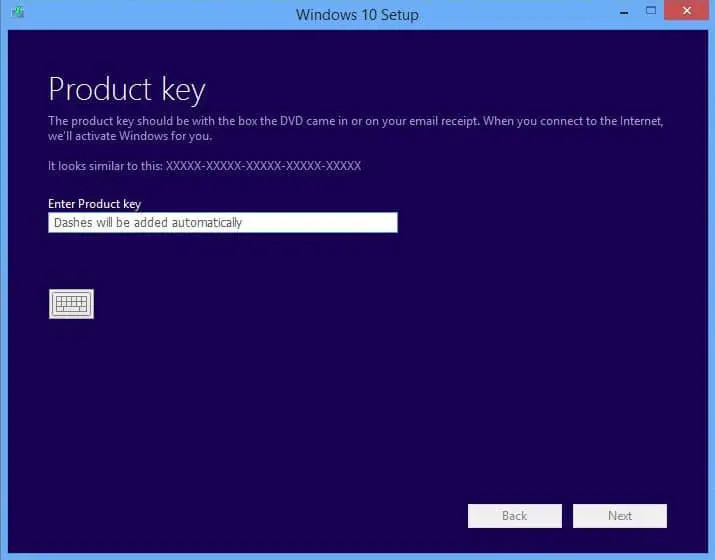
ในสถานการณ์นั้น คุณสามารถใช้คีย์ผลิตภัณฑ์ทั่วไปสำหรับ Windows 10 ที่ Microsoft เผยแพร่อย่างเป็นทางการ คีย์ทั่วไปเหล่านี้ใช้งานได้กับสื่อการตั้งค่า ISO หรือ DVD/USB Windows
รหัสผลิตภัณฑ์ทั่วไปสำหรับ Windows 10
หากคุณอัปเกรดเป็น Windows 10 จาก Windows 7 หรือ 8 โดยใช้รูปแบบการอัปเกรดสิทธิ์ดิจิทัลฟรี ระบบของคุณจะได้รับคีย์ทั่วไปโดยอัตโนมัติในระหว่างการอัปเกรด เมื่อคุณใช้เครื่องมืออย่าง ProduKey, MagicalJellyBean Keyfinder หรือ a สคริปต์ที่กำหนดเอง ถึง ดูหมายเลขผลิตภัณฑ์ระบบจะแสดงเฉพาะคีย์ทั่วไปเท่านั้น ไม่ใช่คีย์จากการติดตั้งก่อนหน้า (Windows 7/8)
นี่คือรายการคีย์ทั่วไปสำหรับ Windows 10 รุ่นต่างๆ
| Windows 10 Edition | คีย์ทั่วไป |
|---|---|
| Windows 10 Home | YTMG3-N6DKC-DKB77-7M9GH-8HVX7 |
| Windows 10 Home ยังไม่มี | 4CPRK-NM3K3-X6XXQ-RXX86-WXCHW |
| Windows 10 Pro | VK7JG-NPHTM-C97JM-9MPGT-3V66T |
| Windows 10 Pro ไม่มี | 2B87N-8KFHP-DKV6R-Y2C8J-PKCKT |
| Windows 10 Pro สำหรับเวิร์กสเตชัน | DXG7C-N36C4-C4HTG-X4T3X-2YV77 |
| Windows 10 Pro N สำหรับเวิร์กสเตชัน | WYPNQ-8C467-V2W6J-TX4WX-WT2RQ |
| Windows 10 Pro Education | 8PTT6-RNW4C-6V7J2-C2D3X-MHBPB |
| Windows 10 Pro Education ไม่มี | GJTYN-HDMQY-FRR76-HVGC7-QPF8P |
| Windows 10 Education | YNMGQ-8RYV3-4PGQ3-C8XTP-7CFBY |
| Windows 10 Education ยังไม่มี | 84NGF-MHBT6-FXBX8-QWJK7-DRR8H |
| Windows 10 Enterprise | XGVPP-NMH47-7TTHJ-W3FW7-8HV2C |
| Windows 10 Enterprise ไม่มี | WGGHN-J84D6-QYCPR-T7PJ7-X766F |
| Windows 10 Enterprise S | NK96Y-D9CD8-W44CQ-R8YTK-DYJWX |
| Windows 10 S | 3NF4D-GF9GY-63VKH-QRC3V-7QW8P |
โปรดทราบว่าคีย์ด้านบนมีไว้เพื่อวัตถุประสงค์ในการประเมินและคุณ เปิดใช้งานไม่ได้ Windows โดยใช้คีย์เหล่านั้น การทำเช่นนี้จะทำให้เกิดข้อผิดพลาด 0x803f7001.
เราไม่สามารถเปิดใช้งาน Windows บนอุปกรณ์นี้ได้ เนื่องจากคุณไม่มีสิทธิ์ใช้งานดิจิทัลหรือหมายเลขผลิตภัณฑ์ที่ถูกต้อง หากคุณคิดว่าคุณมีใบอนุญาตหรือรหัสที่ถูกต้อง โปรดดูที่การแก้ไขปัญหาด้านล่าง (0x803f7001)
หากคุณต้องการเปลี่ยนคีย์ทั่วไปด้วยคีย์การขายปลีกที่คุณซื้อ ให้ใช้ขั้นตอนเหล่านี้เพื่ออัปเดตคีย์ผลิตภัณฑ์
วิธีเปลี่ยนรหัสผลิตภัณฑ์ใน Windows 10
เปิด การตั้งค่า (Win + i) แล้วไปที่ อัปเดตและความปลอดภัย > การเปิดใช้งาน
คลิก เปลี่ยนรหัสผลิตภัณฑ์
อีกวิธีหนึ่ง คุณสามารถใช้คำสั่งในตัว สคริปต์ Slmgr.vbs. เปิดและ พรอมต์คำสั่งยกระดับ และใช้บรรทัดคำสั่งต่อไปนี้เพื่อใช้หมายเลขผลิตภัณฑ์ใหม่ แทนที่ XXXXX-.. ด้วยรหัสผลิตภัณฑ์จริงแล้วกด Enter:
slmgr.vbs -ipk XXXXX-XXXXX-XXXXX-XXXXX-XXXXX
คำขอเล็กน้อย: หากคุณชอบโพสต์นี้ โปรดแชร์สิ่งนี้
หนึ่งส่วนแบ่ง "เล็กน้อย" จากคุณจะช่วยอย่างมากในการเติบโตของบล็อกนี้ คำแนะนำที่ดีบางประการ:- ขามัน!
- แชร์ไปยังบล็อกที่คุณชื่นชอบ + Facebook, Reddit
- ทวีตมัน!